Umbenennen eines Git-Repositorys in Ihrem Projekt
Azure DevOps Services | Azure DevOps Server 2022 | Azure DevOps Server 2019
Visual Studio 2019 | Visual Studio 2022
Sie können ein Git-Repository in einem Projekt über Ihren Webbrowser umbenennen. Nachdem Sie das Repository umbenannt haben, sollte jedes Mitglied Ihres Teams einige Schritte ausführen, um seine Entwicklungscomputer erneut zu aktivieren, um eine Verbindung mit dem Repository auf dem Server herzustellen.
Voraussetzungen
- Um ein Repository umzubenennen, müssen Sie über Berechtigungen zum Umbenennen von Repositorys für Ihr Git-Repository verfügen.
- Wenn Sie den Befehl az repos update verwenden möchten, um ein Repository umzubenennen, führen Sie die Schritte unter Erste Schritte mit der Azure DevOps-CLI aus.
Umbenennen des Repositorys
Wählen Sie im Webportal die Option Repositorys, Dateien aus.
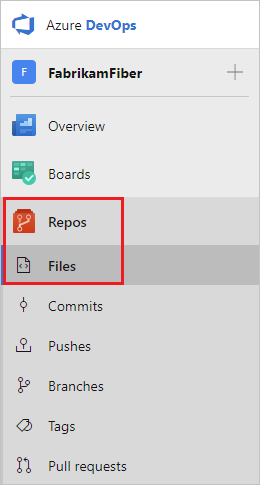
Wählen Sie in der Dropdownliste der Repositorys Repositorys verwalten aus.
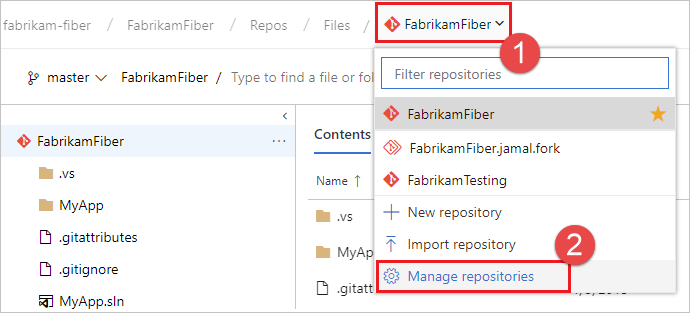
Wählen Sie in der Liste Repositorys den Namen des Repositorys aus, dann das Menü ... und dann Repository umbenennen aus.
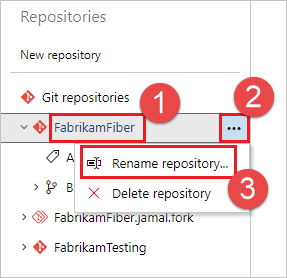
Benennen Sie das Repository um, indem Sie den neuen Namen des Repositorys eingeben und Umbenennen auswählen.
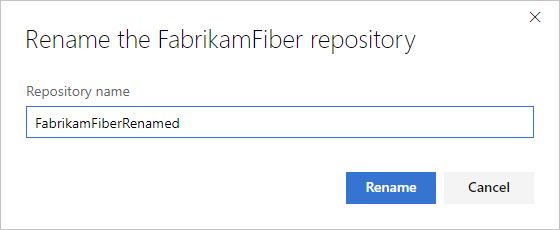
Aktualisieren der Git-Remotezugriffe auf Ihren Entwicklungscomputern
Git verwendet Remoteverweise zum Abrufen und Pushen von Änderungen zwischen Ihrer lokalen Kopie eines Repositorys und der Remoteversion, die auf dem Server gespeichert ist. Nachdem ein Git-Repository oder -Projekt umbenannt wurde, sollten Sie Ihre Remoteverweise aktualisieren. Aktualisieren Sie Ihre Verweise so, dass die Remoterepository-URL das Projekt und den Repositorynamen enthält.
Jedes Mitglied Ihres Teams muss seine lokalen Git-Repositorys aktualisieren, um weiterhin eine Verbindung zwischen seinen Entwicklungscomputern und dem Repository im Projekt herstellen zu können. Die folgenden Anweisungen zeigen, wie Sie die Remotegeräte für das Repository Fabrikam Mobile aktualisieren, das in Fabrikam umbenannt wurde.
Abrufen der neuen URL für das Repository
Wählen Sie Repositorys, Dateien aus.
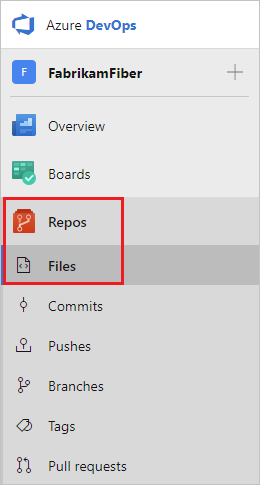
Wählen Sie in der oberen rechten Ecke des Fensters Dateien die Option Klonen aus, und kopieren Sie die Klon-URL.
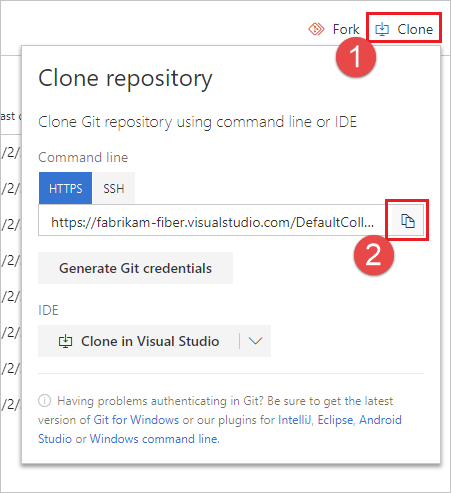
Aktualisieren Ihres Remoterepositorys in Visual Studio
So aktualisieren Sie Ihr Remoterepository:
Wählen Sie im Git-Menü in der Menüleiste Remoterepositorys verwalten aus.
Wählen Sie im Dialogfeld Optionen das zu bearbeitende Remoterepository aus, und wählen Sie dann Bearbeiten aus.
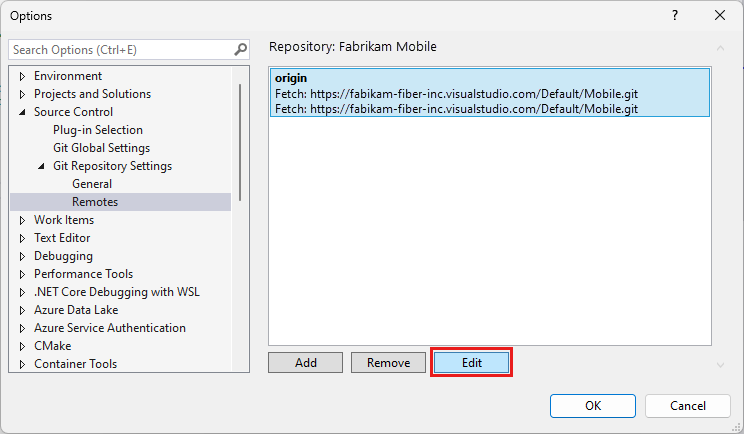
Ersetzen Sie die Abruf- und Pushverweise durch die URL, die Sie aus dem Remoterepository kopiert haben.
Wählen Sie Speichern und dann OK aus, um das Dialogfeld Optionen zu schließen.
Visual Studio 2019, Version 16.8 und höher, bietet eine Benutzeroberfläche für Git-Versionskontrolle, während die Git-Benutzeroberfläche von Team Explorer beibehalten wird. Um Team Explorer zu verwenden, deaktivieren Sie in der Menüleiste Extras>Optionen>Vorschaufeatures>Neue Git-Benutzeroberfläche. Sie können Git-Features über beide Schnittstellen austauschbar verwenden.
So aktualisieren Sie Ihre Remoteverbindung über Visual Studio Team Explorer:
Stellen Sie eine Verbindung mit dem Repository her.
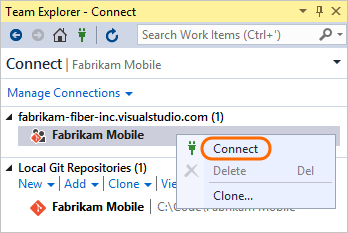
Öffnen Sie die Projekteinstellungen.
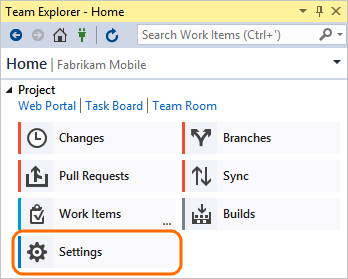
Öffnen Sie die Repositoryeinstellungen.
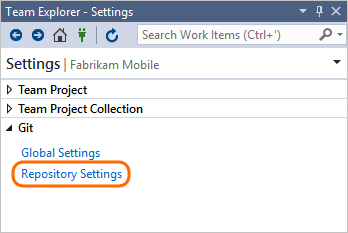
Bearbeiten Sie die Fetch- und Pushverweise, und fügen Sie die URL ein, die Sie aus dem Remoterepository kopiert haben.
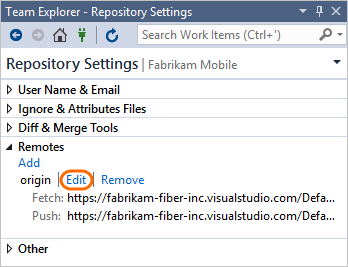
Fragen und Antworten
F: Kann ich mein Repository erneut umbenennen? Kann ich einen alten Repositorynamen wiederverwenden?
A: Ja